Win10系统如何设置5.1声道?Windows10设置5.1声道图文教程
有些win10系统用户为了能够得到更好的听觉享受,因此专门在自己的电脑配备了5.1音箱,可是后面却不知道该怎么在新系统中设置5.1声道。这该怎么办呢?接下来,小编就向大家分享Windows10系统设置5.1声道的具体方法。

一:什么是5.1声道
5.1声道是指中央声道,前置左、右声道、后置左、右环绕声道,及所谓的0.1声道重低音声道。一套系统总共可连接6个喇叭。
二:Win10怎么设置5.1声道
1、右击任务栏通知区域声音图标,菜单中点击选择“播放设备”。

2、在声音对话框播放选项卡下,右击扬声器,菜单中选择“配置扬声器”。
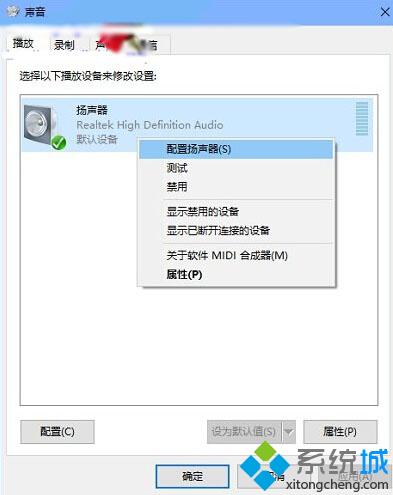
3、在扬声器安装程序窗口,点击选择5.1环绕选项后,点击下一步,之后就完成了。
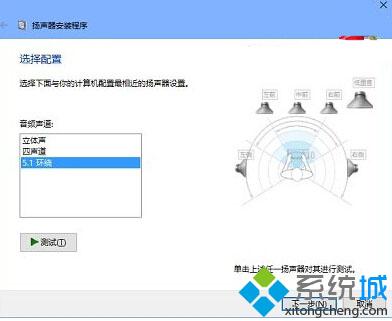
以上就是Win10系统下设置5.1声道的具体方法介绍了。有需要的用户,不妨按照系统城小编的方法操作看看吧!
相关推荐:
如何更改Win10扬声器音质?Win10系统扬声器音质设置方法
相关教程:立体声和单声道的区别win7怎么设置5.1声道win7左右声道调节windows7系统声音设置我告诉你msdn版权声明:以上内容作者已申请原创保护,未经允许不得转载,侵权必究!授权事宜、对本内容有异议或投诉,敬请联系网站管理员,我们将尽快回复您,谢谢合作!










